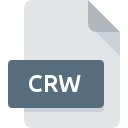
CRWファイル拡張子
Canon Raw CIFF Image Format
-
DeveloperCanon
-
Category
-
人気3.3 (9 votes)
CRWファイルとは何ですか?
CRWファイル名のサフィックスは、主にCanon Raw CIFF Image Formatファイルに使用されます。 Canon Raw CIFF Image Format仕様は、Canonによって作成されました。 CRWファイル形式は、 Linux, Mac OS, Windowsシステムプラットフォームにインストールできるソフトウェアと互換性があります。 CRWファイル形式は、1326他のファイル形式とともにデータファイルカテゴリに属します。 Adobe PhotoshopはCRWファイルをサポートし、そのようなファイルを処理するために最も頻繁に使用されるプログラムですが、17他のツールも使用できます。 Adobe Systems Incorporated開発者の公式Webサイトでは、Adobe Photoshopソフトウェアに関する詳細情報だけでなく、CRWおよびその他のサポートされているファイル形式に関する詳細情報も見つけることができます。
CRWファイル拡張子をサポートするプログラム
次のリストには、CRWファイルをサポートする3オペレーティングシステムによってグループ化されたプログラムが含まれています。 CRW接尾辞を持つファイルは、任意のモバイルデバイスまたはシステムプラットフォームにコピーできますが、ターゲットシステムで適切に開くことができない場合があります。
CRWファイルを取り扱うプログラム
 Linux
Linux CRWファイルを開くには?
CRWへのアクセスに関する問題は、さまざまな理由による可能性があります。 明るい面では、 Canon Raw CIFF Image Formatファイルに関連する最も発生している問題は複雑ではありません。ほとんどの場合、専門家の支援がなくても迅速かつ効果的に対処できます。 CRWファイルに関する問題の解決に役立つリストを用意しました。
ステップ1.Adobe Photoshopをダウンロードしてインストールします
 CRWファイルを開いて操作する際の問題は、おそらく、マシンに存在するCRWファイルと互換性のある適切なソフトウェアがないことに関係しています。 この問題は、Adobe PhotoshopまたはCorelDRAW, ACDSee, Xara Photo & Graphic Designerなどの互換性のある別のプログラムをダウンロードしてインストールすることで解決できます。 上記では、CRWファイルをサポートするプログラムの完全なリストがあり、それらが利用可能なシステムプラットフォームに従って分類されています。 最も安全な方法でAdobe Photoshopインストーラーをダウンロードする場合は、Adobe Systems IncorporatedWebサイトにアクセスし、公式リポジトリからダウンロードすることをお勧めします。
CRWファイルを開いて操作する際の問題は、おそらく、マシンに存在するCRWファイルと互換性のある適切なソフトウェアがないことに関係しています。 この問題は、Adobe PhotoshopまたはCorelDRAW, ACDSee, Xara Photo & Graphic Designerなどの互換性のある別のプログラムをダウンロードしてインストールすることで解決できます。 上記では、CRWファイルをサポートするプログラムの完全なリストがあり、それらが利用可能なシステムプラットフォームに従って分類されています。 最も安全な方法でAdobe Photoshopインストーラーをダウンロードする場合は、Adobe Systems IncorporatedWebサイトにアクセスし、公式リポジトリからダウンロードすることをお勧めします。
ステップ2.Adobe Photoshopのバージョンを確認し、必要に応じて更新する
 Adobe Photoshopがシステムにインストールされていても、 CRWファイルにアクセスできませんか?ソフトウェアが最新であることを確認してください。 ソフトウェア開発者は、アプリケーションの新しいバージョンとともに既にサポートしている形式の代わりに新しい形式を導入することがあります。 Adobe Photoshopの古いバージョンがインストールされている場合、CRW形式をサポートしていない可能性があります。 Adobe Photoshopの最新バージョンは、古いバージョンのソフトウェアと互換性があるすべてのファイル形式をサポートする必要があります。
Adobe Photoshopがシステムにインストールされていても、 CRWファイルにアクセスできませんか?ソフトウェアが最新であることを確認してください。 ソフトウェア開発者は、アプリケーションの新しいバージョンとともに既にサポートしている形式の代わりに新しい形式を導入することがあります。 Adobe Photoshopの古いバージョンがインストールされている場合、CRW形式をサポートしていない可能性があります。 Adobe Photoshopの最新バージョンは、古いバージョンのソフトウェアと互換性があるすべてのファイル形式をサポートする必要があります。
ステップ3.CRWファイルを開くためのデフォルトのアプリケーションをAdobe Photoshopに設定します
Adobe Photoshop(最新バージョン)をインストールした後、それがCRWファイルを開くデフォルトのアプリケーションとして設定されていることを確認してください。 次の手順で問題が発生することはありません。手順は簡単で、ほとんどシステムに依存しません

Windowsで最初に選択したアプリケーションを選択する
- CRWファイルを右クリックし、オプションを選択します
- をクリックしてから、オプションを選択します
- 最後の手順は、オプションを選択して、Adobe Photoshopがインストールされているフォルダーへのディレクトリパスを指定することです。 あとは、常にこのアプリを使ってCRWファイルを開くを選択し、をクリックして選択を確認するだけです。

Mac OSで最初に選択したアプリケーションを選択する
- 選択したCRWファイルを右クリックして、ファイルメニューを開き、 情報を選択します。
- [ 開く ]オプションを見つけます-非表示の場合はタイトルをクリックします
- Adobe Photoshopを選択して、[ すべて変更 ]をクリックします...
- 最後に、 この変更は、。CRW拡張子を持つすべてのファイルに適用され、ポップアップメッセージが表示されます。 [ 持続する ]ボタンをクリックして、選択を確認します。
ステップ4.CRWでエラーを確認します
前の手順の指示に従っても問題が解決しない場合は、問題のCRWファイルを確認する必要があります。 ファイルを開く際の問題は、さまざまな理由で発生する可能性があります。

1. 問題のCRWがコンピューターウイルスに感染していないことを確認します
CRWが実際に感染している場合、マルウェアがそれをブロックしている可能性があります。 ウイルス対策ツールを使用してすぐにファイルをスキャンするか、システム全体をスキャンして、システム全体が安全であることを確認します。 スキャナがCRWファイルが安全でないことを検出した場合、ウイルス対策プログラムの指示に従って脅威を中和します。
2. ファイルが破損しているかどうかを確認します
CRWファイルが他の誰かから送られてきた場合は、この人にファイルを再送信するよう依頼してください。 ファイルのコピープロセス中に、ファイルが不完全または破損した状態になる可能性があります。これは、ファイルで発生した問題の原因である可能性があります。 CRWファイルが部分的にしかインターネットからダウンロードされていない場合は、再ダウンロードしてみてください。
3. ログインしているユーザーに管理者権限があるかどうかを確認します。
問題のファイルには、十分なシステム権限を持つユーザーのみがアクセスできる可能性があります。 必要な特権を持つアカウントに切り替えて、Canon Raw CIFF Image Formatファイルを再度開いてください。
4. システムがAdobe Photoshopを処理できるかどうかを確認します
システムにCRWファイルを開くのに十分なリソースがない場合は、現在実行中のすべてのアプリケーションを閉じて、もう一度試してください。
5. オペレーティングシステムとドライバーの最新の更新があるかどうかを確認します。
プログラムとドライバーの最新バージョンは、 Canon Raw CIFF Image Formatファイルの問題を解決し、デバイスとオペレーティングシステムのセキュリティを確保するのに役立ちます。 使用可能なシステムまたはドライバーのアップデートのいずれかが、特定のソフトウェアの古いバージョンに影響を与えるCRWファイルの問題を解決する可能性があります。
あなたは助けたいですか?
拡張子にCRWを持つファイルに関する、さらに詳しい情報をお持ちでしたら、私たちのサービスにお知らせいただければ有難く存じます。こちらのリンク先にあるフォーム欄に、CRWファイルに関する情報をご記入下さい。

 Windows
Windows 











 MAC OS
MAC OS 

